"Transferí archivos de video con formato RMVB en mi Mac, pero ¿por qué no puedo abrirlos?" También puede experimentar este tipo de situación en su Mac. En esta nota, debe recordar que los archivos RMVB contienen códecs que no estarán disponibles y se adaptarán a la mayoría de los reproductores multimedia. Además, puede probar otro formato que sea más aplicable en su Mac, y el MOV es la mejor opción porque se convirtió en el estándar del programa QuickTime. Por lo tanto, este artículo lo educará sobre las diferentes soluciones que podría tener para convertir RMVB a MOV en Mac.
Parte 1. Una descripción general de RMVB y MOV
Tasa de bits variable de RealMedia (RMVB)
RealNetworks desarrolló este tipo de extensión de archivo del formato de contenedor digital multimedia RealMedia. Además, este formato de video usa un archivo más pequeño con tasas de bits más bajas, pero es mejor que otros archivos. Además, la RMVB ha sido demandada para presentar películas y series animadas.
Formato de archivo QuickTime (MOV)
Este formato de Apple Inc. está hecho para atender películas y ser el formato estándar en el marco de QuickTime. Además, MOV puede contener diferentes pistas multimedia dentro del códec MPEG-4 para la compresión. En cuanto a la calidad, MOV es uno de los mejores.
Parte 2. Formas gratuitas de cómo convertir RMVB a MOV
Comencemos con las dos soluciones en línea que convierten RMVB a MOV de forma gratuita sin necesidad de instalar ni descargar software de terceros.
1. AVAide Convertidor de video gratuito en línea
los AVAide Convertidor de video gratuito en línea es el conversor de video y audio ideal en la web. Además, no tendrá que preocuparse por la cantidad y el tamaño de sus archivos, ya que esta herramienta es totalmente gratuita e ilimitada. Además, no solo se enfoca en RMVB y MOV porque admite numerosos formatos de archivo, especialmente los que se usan popularmente. Todo el mundo ama esto AVAide Convertidor de video gratuito en línea porque además de los atributos mencionados, también tiene la herramienta más potente en la que puede personalizar su perfil de archivo. Por lo tanto, consulte los pasos detallados para convertir RMVB a MOV eficientemente.
Paso 1Visita el sitio web
Abra su navegador y visite la página principal de la herramienta. Al llegar a la página, haga clic en el AGREGUE SUS ARCHIVOS y empieza a adquirir el lanzador.
Paso 2Importación de archivos RMVB
Una vez que obtenga el lanzador, ábralo. Haga clic en el AGREGUE SUS ARCHIVOS pestaña de nuevo, haga clic en todos sus archivos RMVB para cargar, y haga clic en el Abierto.
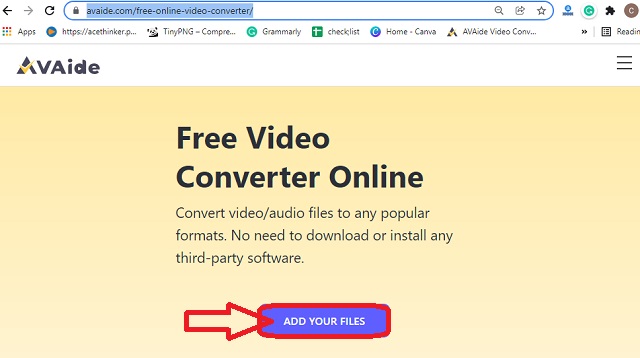
Paso 3Configuración de archivos
Haga clic en cada archivo que cargó en la interfaz principal y presione el formato MOV en la parte inferior. También puede personalizar el perfil presionando el botón Ajuste icono en cada archivo.
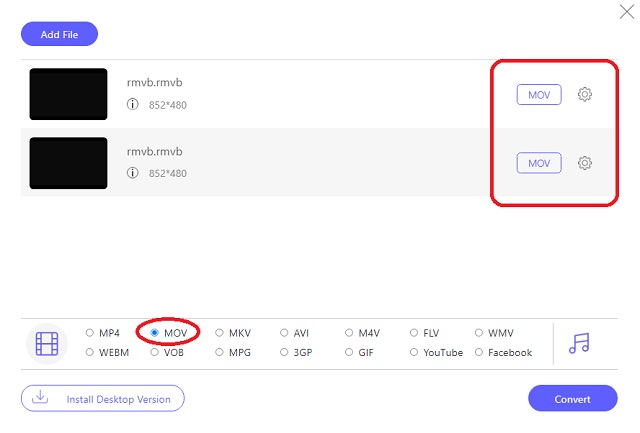
Etapa 4Guardar previamente y luego convertir RMVB a MOV
Clickea en el Convertir botón. Esto no es para iniciar el proceso de conversión de inmediato, sino para elegir una carpeta donde desea que los archivos convertidos se guarden automáticamente. Posteriormente, después de seleccionar, se iniciará el proceso de conversión
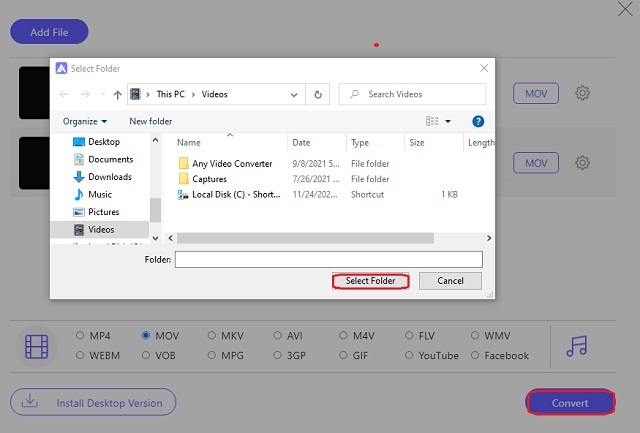
2. FileProInfo
FileProInfo es otra herramienta en línea que convierte casi cualquier tipo de archivo. Además, transforma instantáneamente archivos de video de forma gratuita. A pesar de eso, esta herramienta en línea puede verse bombardeada con muchos anuncios diferentes y detalles al respecto. Por lo tanto, probar los pasos definitivamente hará que su tarea de conversión sea más fácil.
Paso 1Visite el sitio web y comience haciendo clic en Instrumentos, entonces el Herramientas RMVB. A partir de las diferentes herramientas que ofrece, es posible convertir RMVB a MOV.
Paso 2Cargue los archivos RMVB haciendo clic en el Seleccionar archivos RMVB pestaña. Tenga en cuenta que esta herramienta solo permite archivos de hasta 150 MB.
Paso 3Comience el proceso de conversión presionando el botón Convertir archivo RMVB. Espere el proceso, luego descargue el archivo convertido.
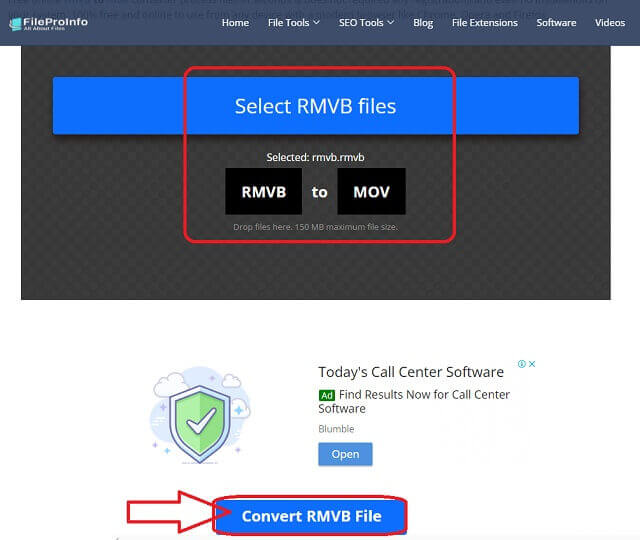
Parte 3. Las 2 mejores formas de convertir RMVB a MOV en Mac
1. Convertidor de video AVAide
Hoy, uno de los convertidores de video más confiables y profesionales de Mac en Mac es este Convertidor de video AVAide. Además, también puede experimentarlo en los sistemas operativos Windows y Linux porque también tiene sus excelentes versiones en ellos. Por otro lado, a convertir RMVB a MOV, no necesita ser un experto porque tiene la interfaz más fácil de usar que incluso los niños pueden navegar.
Además, este increíble software tiene las herramientas y características ideales para convertirte en un hábil editor de video. Su proceso de conversión no consumirá mucho de su tiempo, ya que convierte archivos de grupo 30 veces más rápido que otros. Así que abróchese el cinturón mientras le damos los pasos detallados pero interesantes sobre cómo convertir su archivo RMVB masivo a MOV.
- Convierte RMVB a MOV al instante y perfectamente.
- Viene con excelentes funciones que lo convertirán en un experto en creación de películas, creación de collages de videos, creación de 3D y GIF, y extracción de DVD.
- Ofrece herramientas poderosas para mejorar, comprimir, fusionar, invertir, rotar y más sus archivos de video.
- Se convierte con la ayuda de la última tecnología de aceleración que convierte 30 veces más rápido.
- Tiene un amplio soporte en más de 300 formatos de archivo diferentes.
Cómo convertir RMVB a MOV con AVAide Video Converter
Paso 1Descargue la instalación en Mac
Primero, debe descargar el software en su dispositivo. Haga clic en el botón de descarga disponible para instalarlo libremente y comencemos a convertir RMVB a MOV.
Paso 2Importar los archivos RMVB
Cargue los archivos RMVB mediante el procedimiento de arrastrar y soltar o presionando la pestaña Agregar archivos. Tenga en cuenta que puede cargar una carpeta completa para reconocer su conversión masiva.
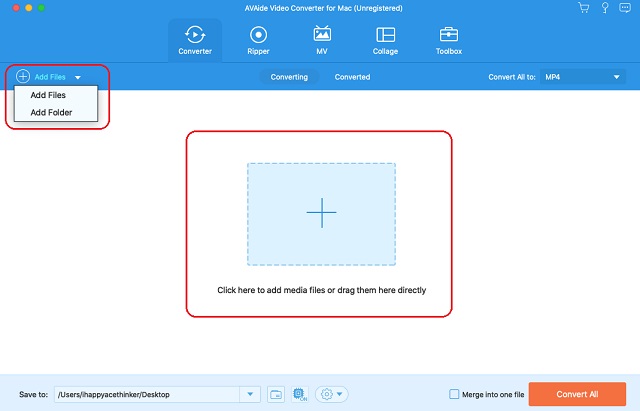
Paso 3Ajuste para cumplir con la salida MOV
Haga clic en la selección de formato de video ubicada en la esquina superior derecha de la interfaz, justo al lado del Convertir todo a pestaña. Y en la ventana emergente, elija el MOV de la Video lista de formato, luego su resolución preferida.
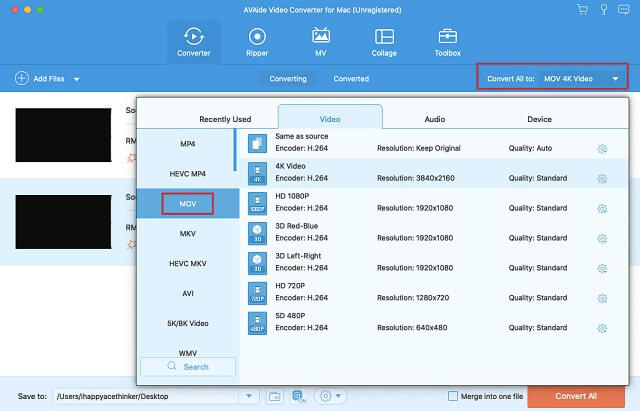
Etapa 4Seleccione un destino de archivo
Antes de la conversión, haga clic en el Flecha desde el Salvar a parte y elija la carpeta seleccionada.
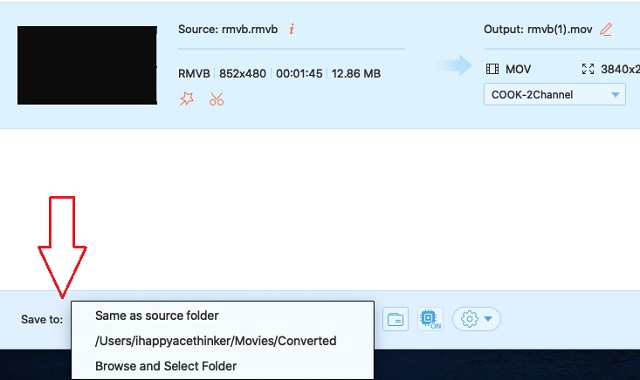
Paso 5Convierta RMVB a MOV ahora
Inicie el proceso de conversión haciendo clic en el Convertir todo botón. En poco tiempo, verá el estado exitoso y verificará el destino de su archivo elegido después.
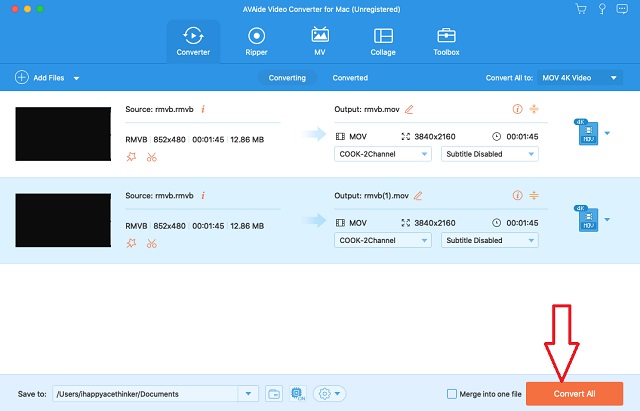
2. Usa el reproductor multimedia VLC
VLC es una de las herramientas flexibles que todos conocen. Además, su versión para Mac también ofrece, así como sus versiones de Windows y otros sistemas operativos. El hecho de que le permite reproducir diferentes archivos de video, también puede convertir instantáneamente sus archivos de video y audio en un formato diferente. Vea los pasos a continuación para convertir RMVB a MOV en la versión VLC para Mac.
Paso 1Abra el VLC descargado en su Mac. luego comience a cargar el RMVB haciendo clic en el Archivo y el Convertir / transmitir. En la siguiente ventana, presione Medios abiertos para elegir el archivo.
Paso 2Para configurar el RMVB, vaya a la Elegir perfil y seleccione el MOV. Haga clic en el Guardar como archivo para cambiar el nombre del archivo, luego presione el botón Ahorrar botón para iniciar el proceso de conversión.

Parte 4. Preguntas frecuentes sobre RMVB y MOV
¿Puedo convertir RMVB a formato AVI?
Sí, puede hacerlo si utiliza los convertidores de RMVB a AVI correctos. Entra y conoce más sobre los seis mejores RMVB a AVI herramientas.
¿Puedo convertir RMVB a MOV con iMovie?
Desafortunadamente, iMovie no puede exportar un archivo RMVB porque no lo admite.
¿Los archivos MOV son grandes?
Si. La mayoría de los archivos MOV tienen un tamaño grande.
Encuentre un convertidor de video adecuado para su tarea. Este artículo puede ayudarlo a convertir sus archivos de video en Mac de manera eficiente. Sin embargo, las herramientas también funcionan en diferentes sistemas operativos como prefiera. Por lo tanto, la Convertidor de video AVAide es siempre nuestra máxima recomendación.
Su caja de herramientas de video completa que admite más de 350 formatos para conversión en calidad sin pérdidas.
Convierta a MOV
- Convierte MP4 a MOV
- Convierte AVI a MOV
- Convierta MPEG a MOV
- Convierte SWF a MOV
- Convierta MTS a MOV
- Convierta WEBM a MOV
- Convierte M4V a MOV
- Convierte FLV a MOV
- Convierte VOB a MOV
- Convierte MKV a MOV
- Convierte WMV a MOV
- Convertir DivX a MOV
- Convertir F4V a MOV
- Convertir MXF a MOV
- Convertir 3GP a MOV
- Convertir RMVB a MOV
- Convertir XviD a MOV



 Descarga segura
Descarga segura


